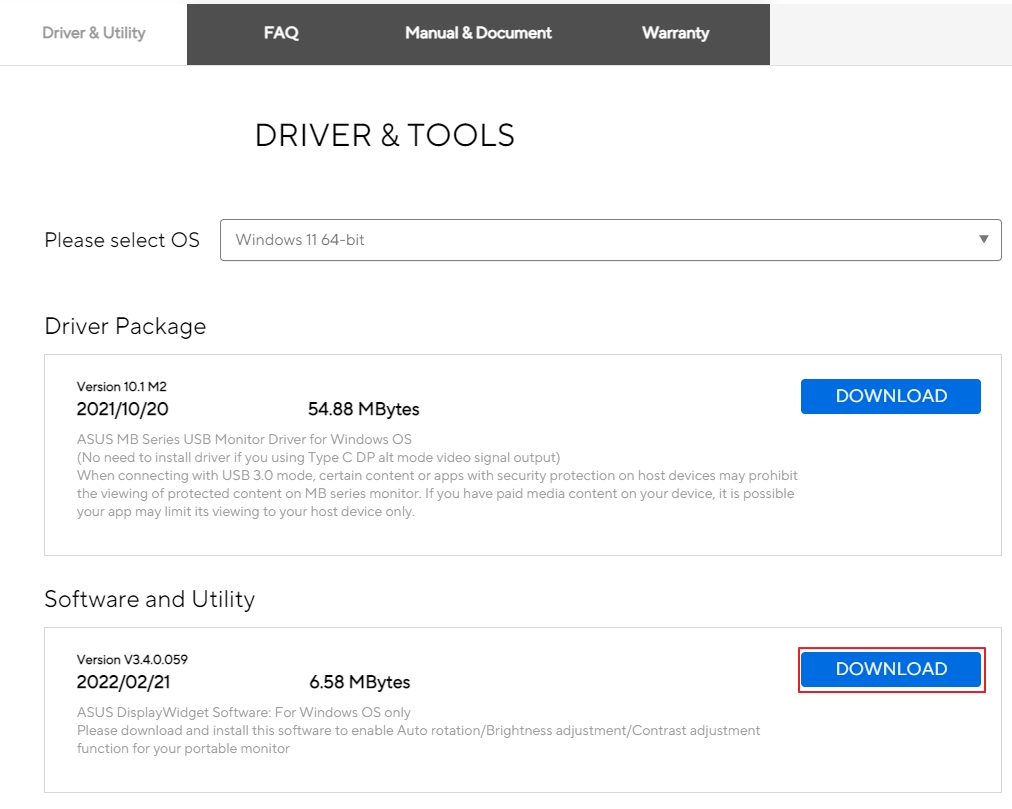[LCD Monitor] Hướng dẫn cài đặt trình điều khiển cho Giải pháp ZenScreen USB 3.0
Để cung cấp cho bạn hướng dẫn chi tiết hơn, bạn cũng có thể nhấp vào liên kết video ASUS Youtube bên dưới để biết thêm về hướng dẫn cài đặt trình điều khiển cho Giải pháp ZenScreen USB 3.0
https://www.youtube.com/watch?v=G_rWFW9QRBg

Bạn PHẢI cài đặt trình điều khiển màn hình trước khi kết nối MB165B/MB168B/MB169B + với cổng USB của PC / Máy tính xách tay, nếu không, Màn hình USB của bạn sẽ không hiển thị bất kỳ thứ gì trước khi cài đặt trình điều khiển. Bạn cũng có thể cần khởi động lại Windows của mình sau khi cài đặt trình điều khiển, để kích hoạt MB165B đúng cách.

Hướng dẫn cài đặt trình điều khiển
1. Vui lòng truy cập trang sản phẩm MB165B / MB168B / MB169B + trên trang web chính thức của ASUS, tìm tab Hỗ trợ trên trang sản phẩm, sau đó chọn Trình điều khiển & Công cụ.
2. Chọn hệ điều hành của PC / máy tính xách tay được kết nối cho phù hợp.
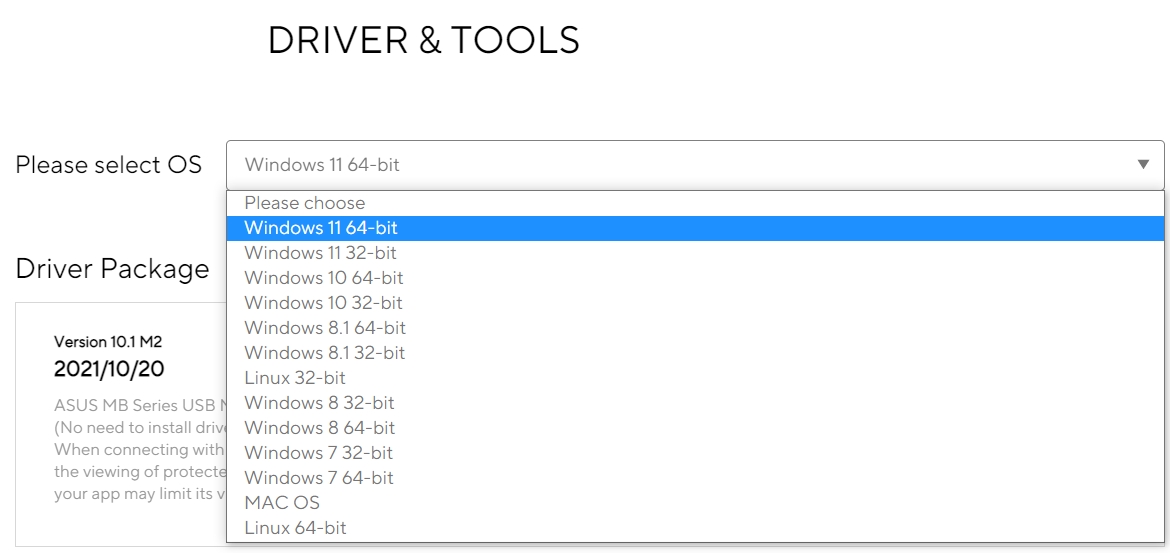
3. Trình điều khiển phù hợp với hệ điều hành của bạn sẽ hiển thị. Vui lòng tải xuống và thực thi tệp trình điều khiển sau khi quá trình tải xuống hoàn tất.
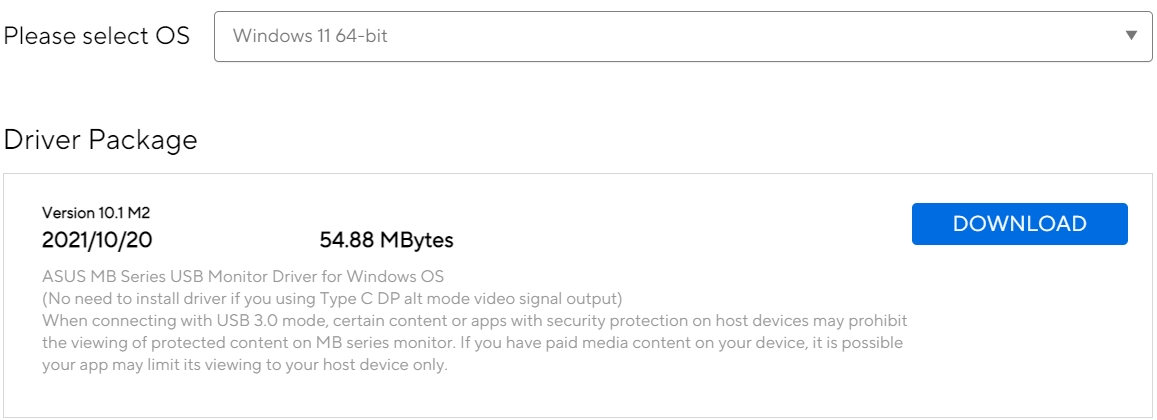
4. Làm theo hướng dẫn để cài đặt trình điều khiển. Chờ màn hình kích hoạt trong vài phút.
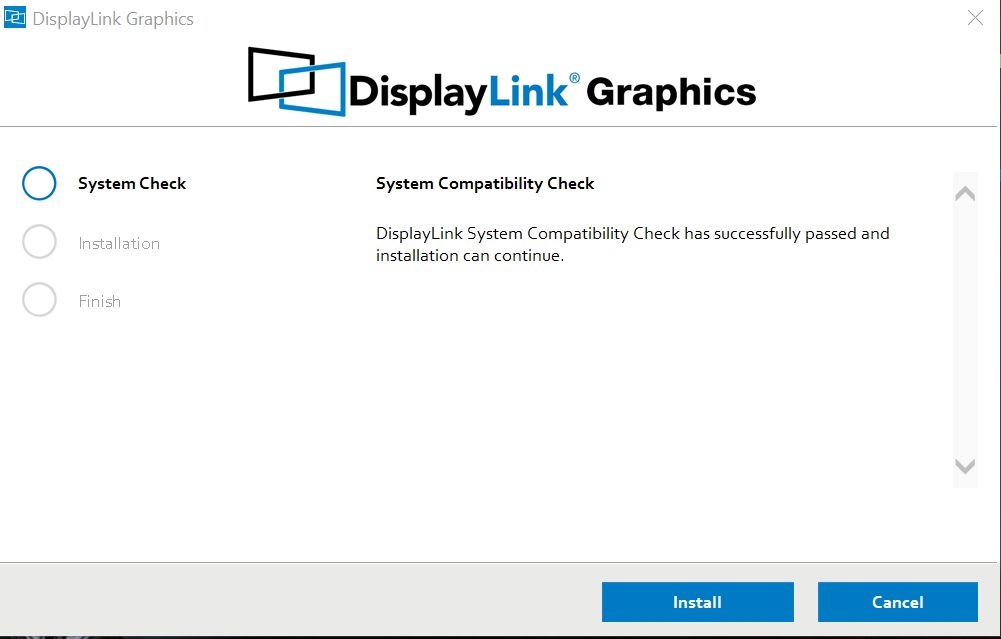
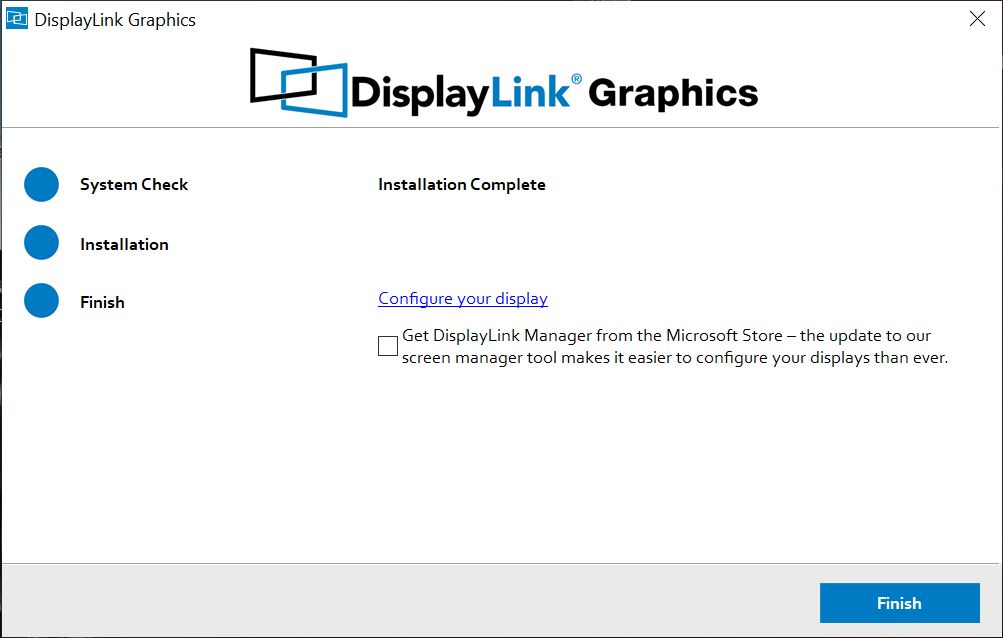
Hỏi và đáp:
Q1.Để điều chỉnh độ sáng và độ tương phản của màn hình MB165B , bạn cần cài đặt phần mềm DisplayWidget
A1. Màn hình cài đặt như sau
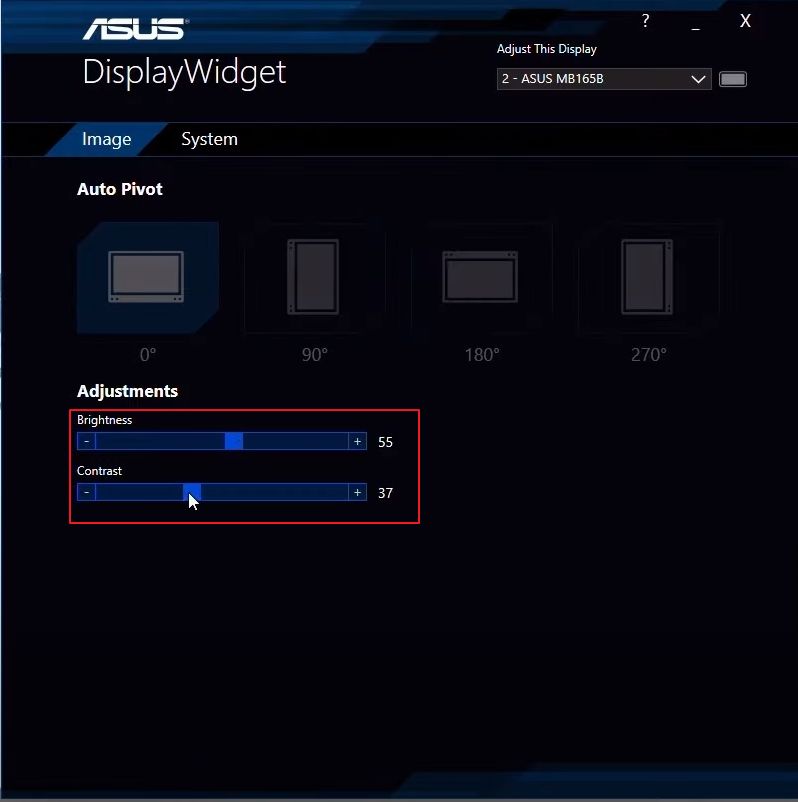
Lưu ý: Bạn có thể tải phần mềm mới nhất tại Trung tâm Tải xuống ASUS, nhập số kiểu máy -> nhấp vào trình điều khiển và chương trình tiện ích.
(Ví dụ: MB165B)